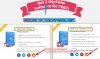prince of aden
الإدارة العامة و مسؤول منتدى العروض المجانية
طاقم الإدارة
★★ نجم المنتدى ★★
نجم الشهر
كبار الشخصيات
- إنضم
- 30 نوفمبر 2010
- المشاركات
- 46,760
- مستوى التفاعل
- 61,654
- النقاط
- 15,330
متصل
من فضلك قم بتحديث الصفحة لمشاهدة المحتوى المخفي

2 عروض مجانا لكل من iMyFone Umate & iTransor Lite
1
iMyFone Umate

هو برنامج يستخدم لتنظيف الملفات والبيانات غير الضرورية من iPhone أو iPad .
لديه القدرة على إزالة أكثر من 30 ملفًا مختلفًا ، وتنفيذ ضغط البيانات ، وبالتالي
تحرير ما يصل إلى 75٪ من مساحة ذاكرة الصورة . يمكنه تنظيف تطبيقات iPhone
وملفات الوسائط. ووفقًا للشركة المصنعة ، يمكن للبرنامج نسخ بياناتك تلقائيًا
ويفحص جهازك بحثًا عن الملفات والبيانات ويعطيك خيارات
لحذفها أو نسخها احتياطيًا على جهاز كمبيوتر .

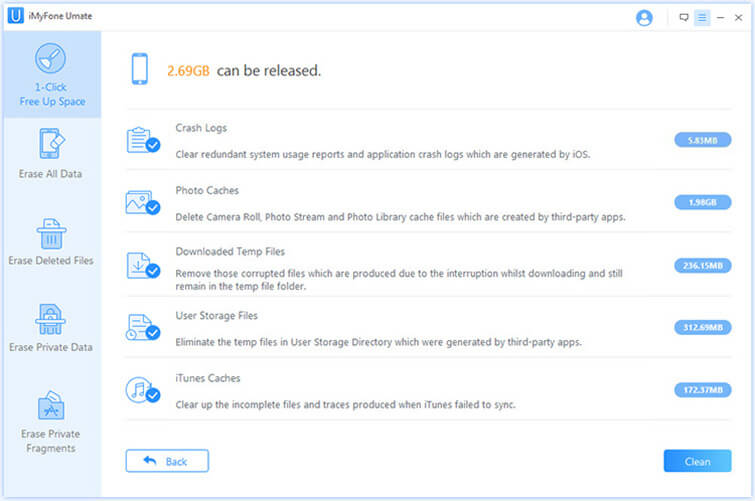
2
iTransor Lite

لعمل نسخة احتياطية من بياناتك بشكل كامل أو انتقائي على أجهزة Apple الخاصة بك وإلى تصدير البيانات من نسخ iTunes / iCloud الاحتياطية الخاصة بك iMyFone iTransor Lite عبارة عن برنامج لا يصدق يتيح لك عمل نسخة احتياطية من البيانات الخاصة بك وتنزيل النسخ الاحتياطية من iCloud ، وكذلك تصدير البيانات من أجهزة iOS / النسخ الاحتياطي / iCloud الاحتياطية والنسخ الاحتياطية التي يتم إجراؤها بواسطة iMyFone iTransor Lite
بنسخ البيانات احتياطيًا من أجهزة iOS إما كليًا أو انتقائيًا ، كما يسمح لك بتنزيل نسخ احتياطية من iCloud. مع هذا البرنامج ، من الممكن عمل نسخة احتياطية من جميع بياناتك أو تحديد ما تحتاجه بالضبط من جهازك ، مثل جهات الاتصال أو الرسائل أو بيانات WhatsApp أو WeChat. بالإضافة إلى ذلك ، يمكنك تنزيل نُسخ iCloud الاحتياطية الخاصة بك.
يتيح لك هذا البرنامج نسخ جميع بياناتك احتياطيًا أو مجرد تحديد ما تحتاجه من جهاز iPhone أو iPad أو iPod touch. إذا ذهبت للحصول على نسخة احتياطية كاملة ، سيتم حفظ جميع البيانات والإعدادات الخاصة بك. إذا قررت تحديد عناصر محددة ، فستكون العملية أسرع بكثير. لن تؤثر النسخ الاحتياطية التي أجريتها باستخدام iMyFone iTransor Lite على النسخ الاحتياطية التي قمت بإنشائها بالفعل على iTunes أو أي نسخ احتياطية أخرى لهذه المسألة.
من أجل البدء ، ستحتاج أولاً إلى تنزيل البرنامج ثم تشغيله على جهاز الكمبيوتر الخاص بك.
الخطوة 1. انقر على خيار الحصول على النسخ الاحتياطي من الجهاز و iCloud الذي ستجده على اللوحة اليمنى ثم حدد Back Up Device .

الخطوة 2. في الشاشة التالية ، تحتاج إلى توصيل جهاز iOS الخاص بك بالكمبيوتر. بمجرد القيام بذلك ، سيتعرف البرنامج على الجهاز تلقائيًا. تأكد من عدم قطع اتصال الجهاز حتى تنتهي العملية. ستجد خياران في العمود الأيمن: إنشاء نسخة احتياطية كاملة أو تحديد نوع واحد أو أكثر من أنواع البيانات . اختر المسار الذي تحتاجه ثم حدد مسارًا لملفات النسخ الاحتياطي.

الخطوة 3. انقر فوق " نسخ احتياطي" لبدء العملية. بمجرد الانتهاء من النسخ الاحتياطي بنجاح ، سيتم إعلامك. لديك الآن نسخة احتياطية يمكنك عرضها أو تصديرها متى احتجت إليها.

تنزيل مختلف iCloud النسخ الاحتياطي
يتضمن iMyFone iTransor Lite ميزة تنزيل iCloud Backup ، ويمكنك استخدامه لتنزيل جميع النسخ الاحتياطية لـ iCloud من جميع حساباتك المختلفة. وإليك كيف يعمل:
الخطوة 1. انقر فوق خيار الحصول على النسخ الاحتياطي من الجهاز و iCloud الذي يمكنك العثور عليه على اللوحة اليمنى ، ثم حدد تنزيل iCloud Backup .

الخطوة 2. تسجيل الدخول إلى حساب iCloud الخاص بك. لا تقلق من أن iMyFone لن تحتفظ بأي سجل لمعلوماتك. لذا خصوصيتك آمنة.

الخطوة 3. بمجرد تسجيل الدخول إلى حسابك ، ستتمكن من رؤية جميع النسخ الاحتياطية التي قمت بها سابقًا. حدد الشخص الذي تحتاجه ، ثم انقر فوق " التالي" لبدء التنزيل.

الخطوة 4. بمجرد اكتمال التنزيل ، سيتم إعلامك. ستتمكن الآن من استخدام هذه النسخة الاحتياطية لتصدير البيانات ، أو يمكنك ببساطة تنزيل نُسخ احتياطية أخرى من iCloud.

الجزء التالي:
يجب عليك
تسجيل الدخول
او
تسجيل لمشاهدة الرابط المخفي

العرض هنا :
يجب عليك
تسجيل الدخول
او
تسجيل لمشاهدة الرابط المخفي
او هنا :
يجب عليك
تسجيل الدخول
او
تسجيل لمشاهدة الرابط المخفي
لاداعي لعمل شير او اشتراك
اضغط على ايقونة الاشتراك واخرج بسرعة والنتيجة كما في الصور